Rozwiązywanie błędu Zoom 3010 w systemie Windows: przewodnik krok po kroku
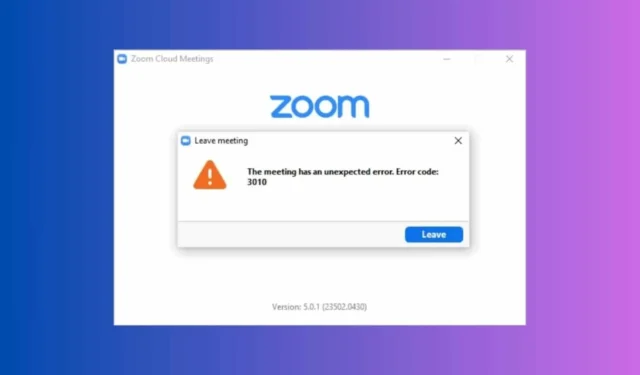
Błąd 3010 w Zoom jest dość rzadki i często pojawia się po modyfikacjach aplikacji lub po aktualizacji. Ten błąd zazwyczaj sugeruje, że musisz ponownie uruchomić komputer, aby zmiany zostały w pełni zaimplementowane.
Jak rozwiązać błąd Zoom 3010?
1. Zamknij wszystkie aplikacje i uruchom ponownie komputer.
Choć może się to wydawać zbyt proste, zamknięcie wszystkich aktywnych aplikacji i ponowne uruchomienie komputera rozwiązuje błąd Zoom 3010 u większości użytkowników.
Dlatego pamiętaj, aby zapisać swoją pracę, zamknąć wszystkie otwarte programy w systemie Windows, klikając przycisk X, a następnie przejść do menu Start, wybrać opcję Zasilanie i kliknąć Uruchom ponownie. Po ponownym uruchomieniu systemu spróbuj uruchomić Zoom, aby ponownie dołączyć do spotkania.
Jeśli korzystasz ze starej wersji aplikacji Zoom, rozważ jej aktualizację.
2. Zainstaluj ponownie Zoom
- Naciśnij przycisk Start i przejdź do Ustawień (lub użyj Win+ I).
- Wybierz Aplikacje , a następnie po prawej stronie znajdź Zainstalowane aplikacje.
- Znajdź aplikację Zoom , kliknij trzy kropki obok niej i naciśnij Odinstaluj.
- Odwiedź oficjalną stronę pobierania aplikacji Zoom dla systemu Windows, aby pobrać najnowszą wersję dla swojego urządzenia.
- Zainstaluj aplikację i zaloguj się ponownie na swoje konto.
Ponowna instalacja aplikacji Zoom jest zazwyczaj niepotrzebna, ale może rozwiązać problemy, z którymi możesz się borykać. Jeśli błędy nadal występują, sprawdź, czy program antywirusowy innej firmy może blokować aplikację. Czasami zapora sieciowa może ograniczać dostęp do określonych aplikacji.
Dodatkowe metody rozwiązania błędu Zoom 3010
- Spróbuj uruchomić Zoom jako administrator. Kliknij prawym przyciskiem myszy plik wykonywalny i wybierz Uruchom jako administrator.
- Upewnij się, że nie ma żadnych kolidujących aplikacji. Jeśli inne oprogramowanie wykorzystuje kamerę internetową, wyłącz je lub tymczasowo odinstaluj.
- Sprawdź czy Twoje połączenie internetowe jest stabilne i działa prawidłowo.
Oto Twój przewodnik po rozwiązywaniu błędu Zoom 3010 na Twoim komputerze. Jak wspomniano wcześniej, proste ponowne uruchomienie i aktualizacja aplikacji zazwyczaj rozwiązują ten problem.
Jeśli masz więcej pytań lub znasz inne możliwe rozwiązania, podziel się nimi w komentarzach poniżej.



Dodaj komentarz